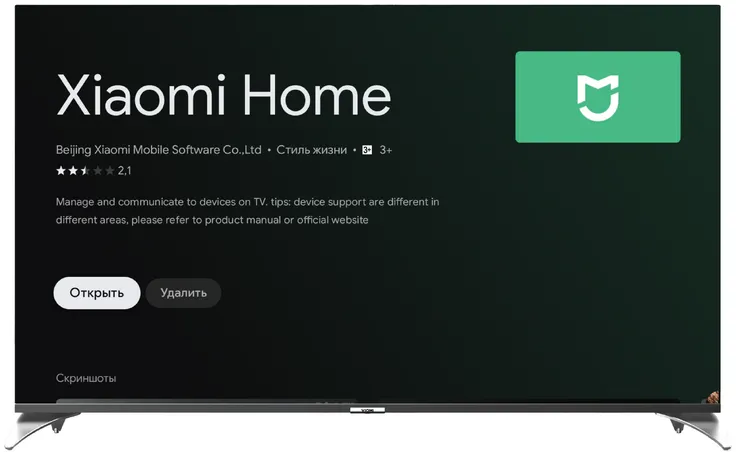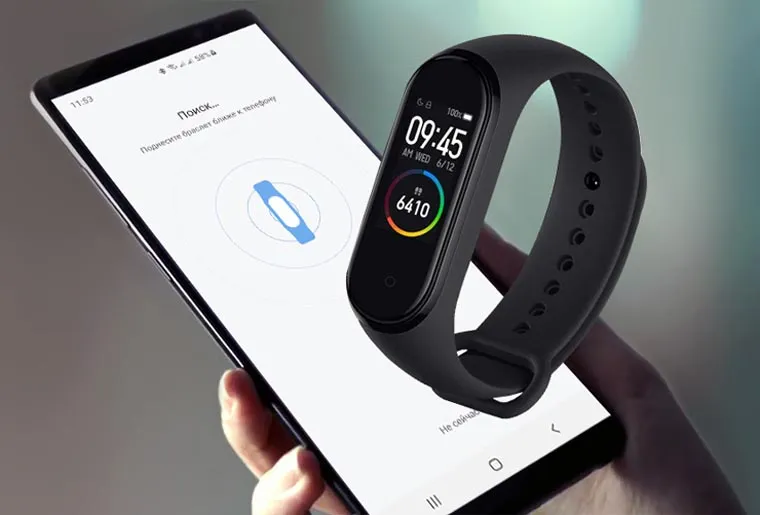- Главная
- Новости
- Полезные статьи
- Как настроить новый смартфон Xiaomi: полная инструкция по настройке
Как настроить новый смартфон Xiaomi: полная инструкция по настройке
Гаджетами Xiaomi удобно пользоваться в повседневной жизни. Они функционируют благодаря оперативной системе Android, у которой не возникает проблем с подключением и настройками. Если приобрели новый смартфон от линейки Xiaomi Pro, Redmi или Poco, давайте разбираться, как его настраивать, чтобы он правильно работал.
Активация устройства Xiaomi
- Подключить телефон не сложно. Для этого нажимаем и удерживаем несколько секунд кнопку блокировки. На экране высветится название версии MIUI (например, MI) значит активация прошла успешно.
- Кликаем на строку «Далее», листаем и выбираем язык и регион.
- После этого появится информация об условиях использования – по желанию знакомимся с информацией и ставим галочку в пункте «Я прочитал (-а) и принимаю…». Если следовать инструкциям смартфона, трудностей быть не должно.
- Далее вставляем SIM-карту. Опять же ориентируемся на подсказки устройства – они отличаются в зависимости от модели. Но настроить Xiaomi можно и без неё, поэтому не переживаем, если пока её не приобрели.
- Если есть карта памяти, вставляем в нужный слот (чаще всего, он находится под крышкой смартфона).
Перенос данных на новый телефон
Для того, чтобы добавить на смартфон файлы с прошлого устройства, понадобится немножко больше времени, но сделать это не трудно! Причём перенос возможен даже если до этого вы пользовались операционной системой iOS.
Осуществить перенос данных можно через Google- или Mi аккаунт, а также специальные программы - ShareMe, MI MOVER и другие. Самый простой способ – с помощью аккаунта Google. Если его нет, лучше установить, так как скачивать приложения придётся из магазина Google Play.
- Для начала подключаемся к Wi-Fi – выбираем сеть и вводим пароль. Заходим на свою учётную страницу. Вам автоматически будет предложена функция скопировать приложения и данные на устройство.
- Вы можете отказаться от переноса информации, выбрав пункт «Не копировать».
- Принимаем Политику конфиденциальности и открываем сервисы Google и настраиваем параметры: включаем резервное копирование, использование местонахождения и разрешение поиска сети. Можно отключить эти функции, а также запретить отправку данных о работе смартфона.
- Нажимаем на кнопку «Принять», далее выбираем поисковую систему, которую будем использовать.
- Можно активировать голосового ассистента. Чтобы он распознавал голос пользователя, достаточно три раза произнести: «Окей, Google».
Для восстановления данных, используя Mi аккаунт, понадобится два смартфона – старый и новый:
- Итак, вводим логин и пароль от учётной записи на обоих устройствах (если её нет, регистрируемся).
- В настройках находим строку «Xiaomi Cloud» и выбираем опцию «Облачное резервирование».
- На девайсе, с которого переносим данные, кликаем на пункт «Начать» и дожидаемся, пока операция завершится.
- А чтобы получить информацию, на новом гаджете находим опцию «Восстановить из облака».
Третий вариант – установить одно из специальных приложений. Например, MI MOVER. Как правильно с ним работать?
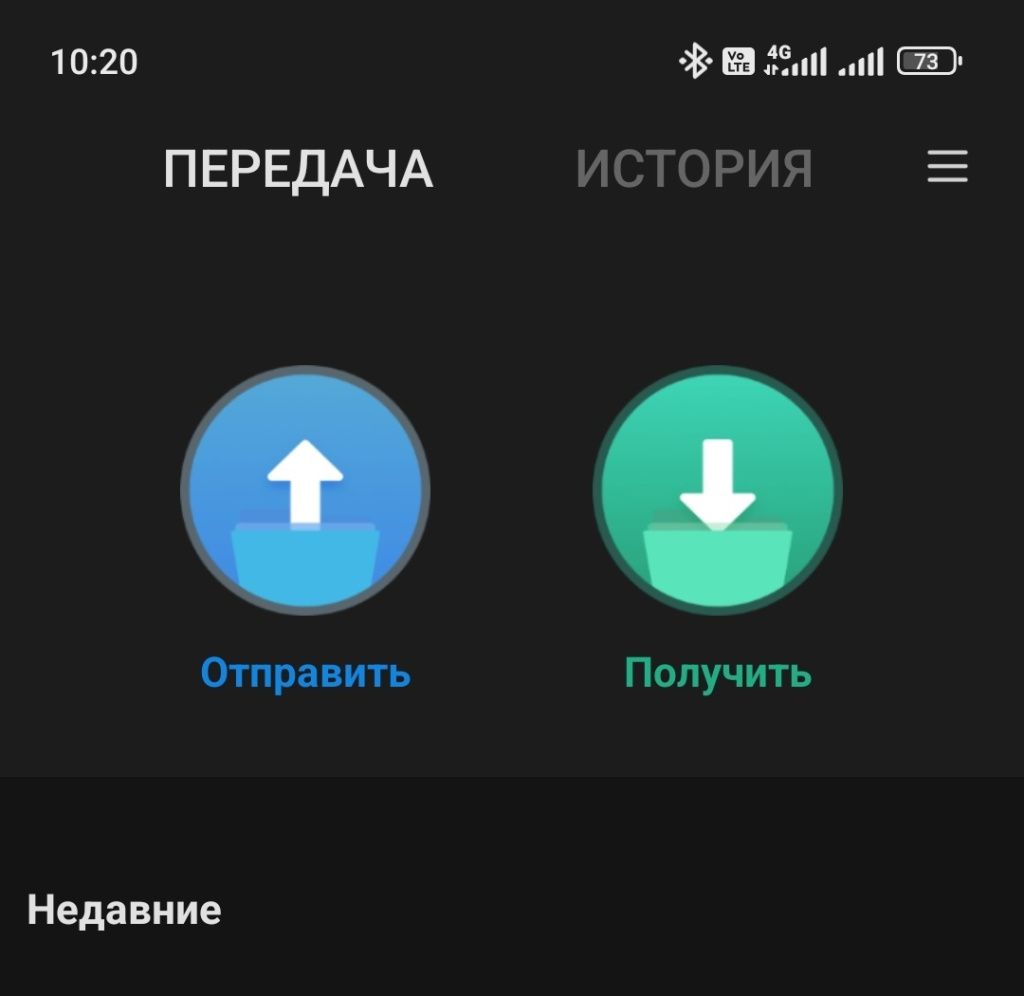
- Убеждаемся, что устройства исправны и заряжены, и скачиваем программу.
- Далее открываем «Настройки», заходим в раздел «Расширенные…» и кликаем на «MI MOVER».
- Запускаем приложение на смартфонах, настраиваем «Отправителя» и «Получателя».
- Сканируем штрихкод – он появится в телефоне, с которого планируется передача данных, – и дожидаемся, пока девайсы синхронизируются.
- Появится список доступных файлов, которые можно перенести. Выбираем то, что нужно.
Но есть один нюанс. Кэш и данные от приложений – дополнительные файлы, логины и пароли от аккаунтов – не переносятся. Настраивать придётся заново.
Настройки безопасности
- Чтобы защитить свой смартфон, переходим в «Настройки» и находим строку «Пароли и безопасность».
- В пункте «Блокировка экрана» выбираем один из предложенных вариантов: пароль, графический ключ или PIN-код. Продумываем комбинацию – узор, набор цифр или символов – и повторяем ввод.
- Для дополнительной защиты включаем «Разблокировка отпечатка пальца». Прикладываем его к сканеру (кнопке блокировки) и ждём, пока появится оповещение «Отпечаток успешно добавлен».
Можно включить функцию «Поиск устройства», чтобы в случае утери дистанционно отследить местонахождение, заблокировать или удалить все данные.
- Для этого возвращаемся к «Настройкам», открываем Mi аккаунт.
- Переходим к строке «Привязанные устройства» и находим свою модель.
- Нажимаем на «Поиск устройства» и активируем переключатель.
Обновление прошивки Xiaomi Pro, Redmi или Poco
- Заходим в раздел «Настройки», вверху кликаем на вкладку «О телефоне».
- Нажимаем на строку «Версия MIUI» и выбираем «Проверить наличие обновлений». И, если оно есть, подтверждаем загрузку.
- После ещё раз перезагружаем смартфон.